Si está buscando recuperar fotos perdidas o perdidas en Mac después de la actualización, entonces ha llegado a la página correcta. Aunque actualizar macOS a Sierra, High Sierra, Mojave o Catalina mejora el rendimiento de Mac, la pérdida de datos puede ser una de sus desventajas si no se ha realizado una copia de seguridad.
cómo recuperar fotos ya borradas?El último macOS Catalina viene con características superiores en comparación con los macOS anteriores como Mojave, High Sierra, Sierra, etc. Si ha perdido fotos después de actualizar su macOS de Mojave, Sierra o High Sierra a Catalina o de lo contrario, desplácese hacia abajo para recuperar sus fotos, videos o cualquier otro archivo multimedia perdido en Mac después de la actualización recuperar videos borrados.
Cómo Recuperar Fotos Perdidas Mac Aespués de la Actualización | 3 Métodos Exitosos
(Nota: También puede utilizar los siguientes métodos para recuperar fotos perdidas en su Mac debido a varios escenarios de pérdida de datos, como eliminación accidental, vaciado de la papelera de Mac, etc.) recuperar archivos borrados
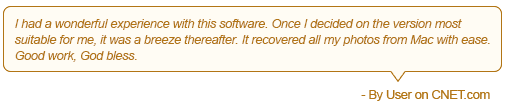
1. ¿Cómo recupero fotos de la biblioteca de iPhoto después de la actualización de Mac?
Una biblioteca de iPhoto es un paquete que contiene todas sus fotos en Mac organizadas en una ubicación separada. Siga los pasos para saber cómo puede recuperar las imágenes perdidas de iPhoto después de actualizar a Catalina, Mojave o High Sierra, etc.
Inicio> Usuarios> Nombre de usuario> Imágenes> Haga clic en iPhoto Library > Ahora Right-click iPhoto Library para seleccionar Show Package Contents > Abierto Masters or Originals carpeta> Ahora, busque y recupere fotos en Mac después de la actualización.
En caso de que no haya podido ubicar o recuperar fotos perdidas en la biblioteca de iPhoto, continúe con el siguiente método para recuperarlas usando Time Machine Backup, o puede hacer uso directo de la Remo Mac herramienta de recuperacion de fotos para restaurar fácilmente más de 300 formatos de archivo, incluidas fotos y videos de varios formatos como JPEG, PNG, PSD, JPG, GIF, TIFF, imágenes RAW, MOV, MP4, AVI, etc.que se pierden después de actualizar macOS a Catalina, High Sierra, Mojave, Sierra o cualquier otro macOS.
2. ¿Cómo recuperar fotos perdidas en Mac después de la actualización de Catalina usando Time Machine Backup?
Si ha activado Time Machine antes de eliminar o perder archivos, automáticamente realiza una copia de seguridad de todos sus archivos en Mac. Durante escenarios de pérdida de datos, como fotos perdidas después de la actualización de Mac, puede tomar la ayuda de Time Machine Backup para recuperar fácilmente archivos, fotos, videos, aplicaciones, etc. restaurar fotos perdidas Mac después de la actualización actualizar a mojave desde sierra.
(Nota: Los mismos pasos se pueden utilizar para recuperar imágenes de iPhoto perdidas después de actualizar a Sierra, High Sierra, Mojave o Catalina.)
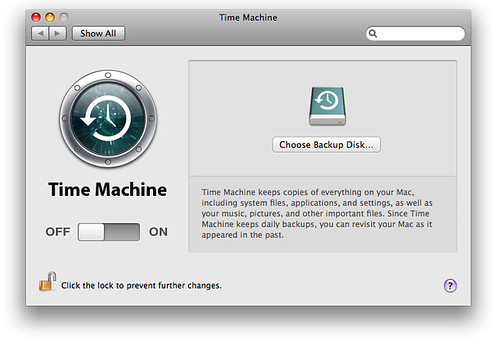
Ir a Apple menú> clic System Preferences > Luego, haga clic en Time Machine > Ahora, marque la casilla de verificación Show Time Machine on the menu bar
- Conecta tu copia de seguridad de Time Machine drive a la Mac en la que ha perdido fotos después de la actualización de macOS y haga clic en el Time Machine Backup icono en la barra de menú.
- Selecciona el Enter Time Machine Backupopción para recuperar fotos borradas Mac.
- Ahora puedes select the specific dateen el que perdió sus fotos después de actualizar a la última macOS o puede go back in time como por hora, diaria o semanalmente haciendo clic en la flecha superior para recuperar imágenes de iPhoto.
- Select las fotos que desea recuperar y haga clic en el Restore para recuperar fotos perdidas de Time Machine Backup después de actualizar macOS a Catalina, High Sierra, Sierra, etc.
Nota: Si no ha programado la copia de seguridad de Time Machine antes de actualizar a Catalina o cualquier otro macOS, no puede restaurar las fotos perdidas en Mac con este método.
En tales casos, utilice Remo Recover Mac, que es uno de los mejores programas de recuperación de datos para Mac recuperar fotos perdidas Mac después de la actualización a Catalina, Mojave, Sierra, High Sierra, etc.
3. ¿Cómo recuperar fotos perdidas en Mac después de actualizar a Catalina / Sierra / Mojave / High Sierra?
El software Remo Recover Mac es una herramienta especialmente diseñada para recuperar datos eliminados o perdidos, como fotos, videos, documentos, archivos de audio, etc., perdidos debido a varias razones, como fotos perdidas después de la actualización de Mac, reinstalación incorrecta de macOS, Mac formateado sin respaldo, disco duro externo no aparece en Mac, SSD, unidad USB, etc. ¡Descárguelo ahora!
Paso 1: Lanzamiento Remo Recover Mac software en su Mac y seleccione Recover Volumes/ Drives opción para recuperar fotos perdidas después de la actualización de Mac a Catalina, Mojave, High Sierra o Sierra.
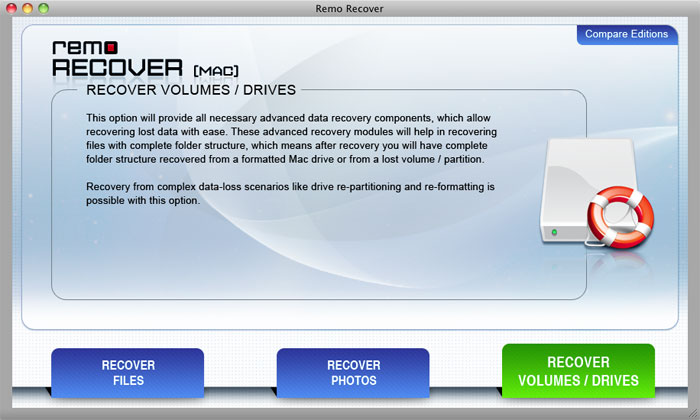
Paso 2: Ahora, haga clic en el Volumes Recovery opción, y luego seleccione la disk en el que ha perdido fotos después de Catalina, Mojave, High Sierra, Sierra o cualquier otra actualización de macOS y haga clic en Next.
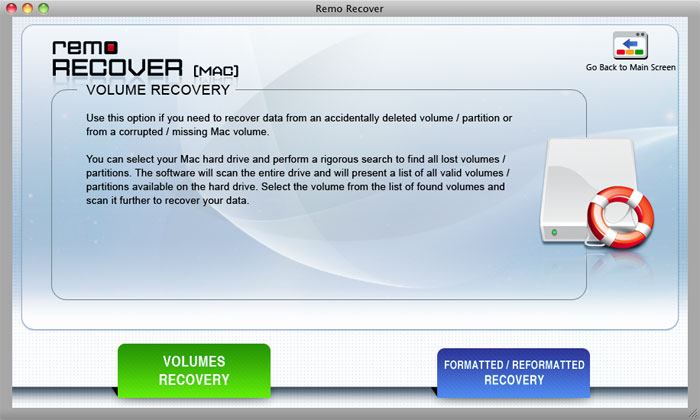
Paso 3: Selecciona el Advance Scan y espere hasta que se complete el proceso de recuperación de datos para obtener una vista previa de las fotos recuperadas perdidas después de la actualización de Mac de forma gratuita.
Paso 4: Finalmente, seleccione los archivos o fotos perdidos que desea recuperar y haga clic en Save para restaurarlos a la ubicación deseada de su elección.
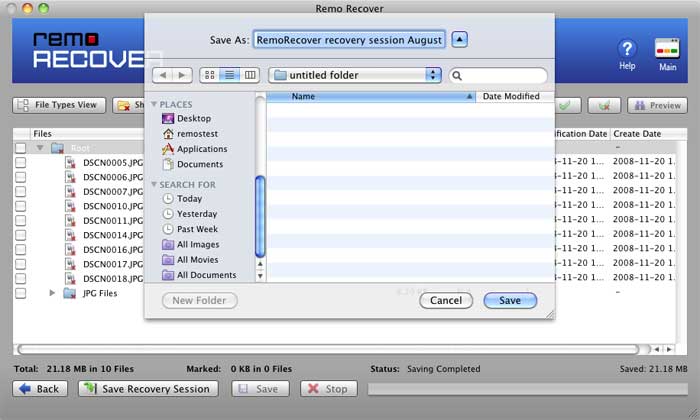
Los formatos de fotos compatibles (perdidos o eliminados) que se pueden recuperar fácilmente con la herramienta Remo Recover Mac son los siguientes:
- Formatos de foto:JPEG, JPG, JFIF, JPEG 2000, TIFF, TIF, PNG, BMP, GIF, PSD, WebP, Exif, PPM, PGM, PBM, PNM, HEIF, BAT, etc.
- Formatos de imagen RAW:CR2, CRW, NEF, ARW, SR2, ORF, MRW, 3FR, RAW, X3F, PEF, DNG, RAF, KDC, K25, DCR, R3D, CAP, EIP, EIP, PTX, JPEF, 3FR, PXN, etc.
¿Por qué Remo Recover Mac para recuperar fotos perdidas después de la actualización de Sierra, High Sierra, Mojave o Catalina?
- Una herramienta fácil de usar para restaurar fotos borradas o perdidas, videos, imágenes en bruto o cualquier otro archivo de MacBook Air, MacBook, MacBook Pro, Mac Mini, iMac, iMac Pro, etc.
- El software Remo Recover restaura fácilmente más de 300 formatos de archivo no solo desde Mac sino también desde discos duros externos, SSD, tarjetas de memoria, unidades USB, etc.en varios escenarios como eliminación accidental, formateo, unidades corruptas o no reconocidas, archivos perdidos después de vaciar Mac Basura, etc.
- Las fotos o archivos recuperados se pueden ordenar fácilmente según la vista del tipo de archivo (.png, .jpg, etc.), vista de datos (carpeta de fotos, carpeta de videos) fecha, tamaño, etc.
- Remo Recover Mac es una herramienta destacada para recuperar archivos perdidos después de la actualización de Mac a Catalina y otras versiones más recientes de macOS como Mojave, High Sierra, Sierra, etc. con facilidad.
- Admite la recuperación de datos de varios sistemas de archivos, incluidos exFAT, AFPS, etc.
Algunas razones comunes por las que faltan fotos después de la actualización de macOS
- La computadora Mac se bloquea al actualizar a Catalina, High Sierra o cualquier otra versión de macOS puede provocar la pérdida de fotos.
- Métodos poco fiables o inadecuados utilizados para actualizar Mac.
- Interrupciones repentinas como el apagado o reinicio de Mac mientras se actualiza a Sierra, High Sierra, Mojave o Catalina.
Nota: Siempre se recomienda hacer una copia de seguridad de sus fotos o archivos importantes antes de actualizar Mac para evitar situaciones de pérdida de fotos.
¿Cómo hacer una copia de seguridad de archivos usando Time Machine Backup para evitar la pérdida o eliminación de fotos después de la actualización de Mac?
Lo primero que debe hacer antes de realizar cualquier operación en Mac como instalar macOS Catalina, formatear Mac, reinstalar macOS, etc. es realizar una copia de seguridad de Time Machine de todos sus archivos y fotos importantes para evitar la pérdida de datos. Siga los pasos que se indican a continuación para realizar una copia de seguridad de todas sus fotos o archivos antes de actualizar su Mac.
- Conecte una unidad de almacenamiento externa como SSD o HDD externo a su Mac.
- Ahora, Mac le preguntará si desea que su unidad externa se use como unidad de respaldo con Time Machine.
- Marque o seleccione el Encrypt Backup Disk opción para hacer que su unidad de respaldo esté protegida con una contraseña.
- Clickea en el Use as Backup Disk opción.
